
Lansio Emulator BlueStacks, mae'r defnyddiwr yn cyrraedd y brif ffenestr lle gall ddod o hyd i hoff geisiadau gan y farchnad chwarae a'u lawrlwytho. Gan fynd i mewn i'r enw yn y chwiliad, mae'r ffenestr yn pops i fyny lle rydych chi am wneud enw defnyddiwr a chyfrinair. Dyma'r data a nodwyd gennym mewn cyfluniad unedig. Mae'n ymddangos bod y mewngofnod a'r cyfrinair yn cael eu cofnodi'n gywir, ac mae'r rhaglen yn mynnu gwall awdurdodi. Beth yw'r rheswm dros sefyllfa annymunol?
Lawrlwythwch BlueStacks
Pam mae Bluingtacks yn cyhoeddi gwall awdurdodi
Yn wir, nid oes llawer o resymau dros y broblem hon. Dyma'r problemau gyda'r bysellfwrdd a'i leoliadau, neu gyda'r cysylltiad rhyngrwyd.Gosod y bysellfwrdd
Mae'r un mwyaf cyffredin yn broblem gyda'r bysellfwrdd, neu yn hytrach ag iaith mewnbwn, nid yw'n newid. Mae angen i chi fynd i "Gosodiadau", "Dewiswch ime" A gosodwch y modd bysellfwrdd ar y sgrîn fel y prif ddull mewnbwn. Nawr gallwch fynd i mewn i gyfrinair o'r newydd, yn fwyaf tebygol y bydd y broblem yn diflannu.
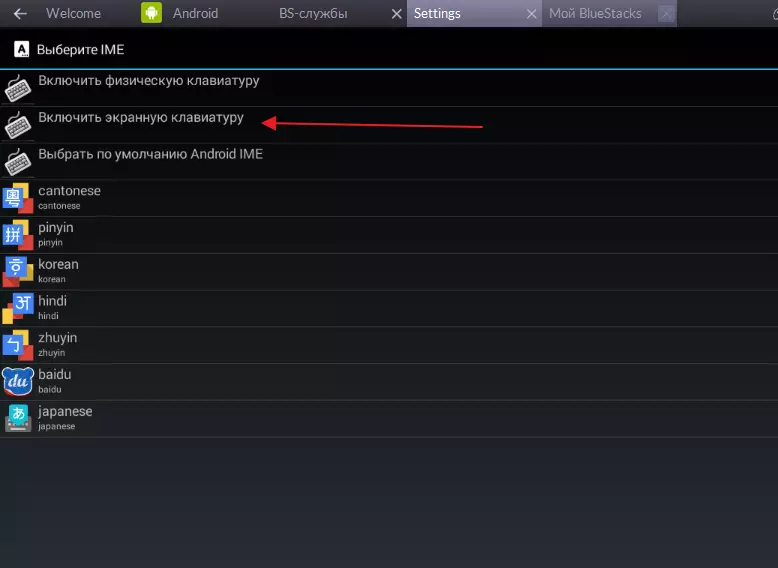
Cyfrinair neu fynedfa anghywir i'r cyfrif anghysbell
Mae hefyd yn aml yn digwydd yn y cofnod anghywir o'r cyfrinair, a sawl gwaith yn olynol. Mae angen mynd i mewn yn ofalus, efallai eich bod wedi ei anghofio. Yn aml, deuir ar draws nad yw'r sbwriel yn dod o dan y botwm, nid yw'r allwedd wedi'i gwasgu a gall y cyfrinair fod yn anghywir, yn y drefn honno.Gall hyn ddigwydd wrth fynd i mewn i gyfrif nad yw'n bodoli. Er enghraifft, rydych chi wedi cysylltu cyfrif mewn glasoed, ac yna ei ddileu ar hap neu'n benodol, yna pan fyddwch yn ceisio mynd i mewn i'r efelychydd, mae gwall awdurdodi yn cael ei arddangos.
cysylltiad rhyngrwyd
Gan ddefnyddio cysylltiad rhyngrwyd trwy Wi-Fi, gellir arsylwi problem mewnbwn hefyd. I ddechrau gorlwytho'r llwybrydd. Os nad yw'n helpu, cysylltwch y llinyn rhyngrwyd yn uniongyrchol at y cyfrifiadur. Caewch yr efelychydd BlueStacks a stopiwch ei holl wasanaethau. Gallwch wneud hyn yn y Rheolwr Tasg Windows (CTR + ALT + DEL) Nhab "Prosesau" . Nawr gallwch redeg Blistex o'r newydd.
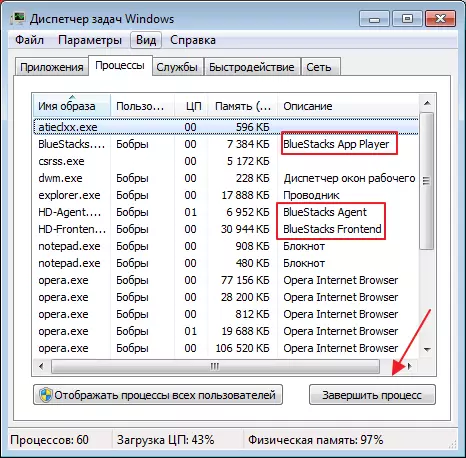
Glanhau Cokkie.
Gall cwcis rhyngrwyd dros dro, amharu ar awdurdodiad. Mae angen iddynt gael eu glanhau o bryd i'w gilydd. Gallwch wneud hyn â llaw, ym mhob porwr mae'n cael ei wneud mewn gwahanol ffyrdd. Byddaf yn dangos ar yr enghraifft o opera.
Rydym yn mynd i'r porwr. Ddarganfyddan "Gosodiadau".
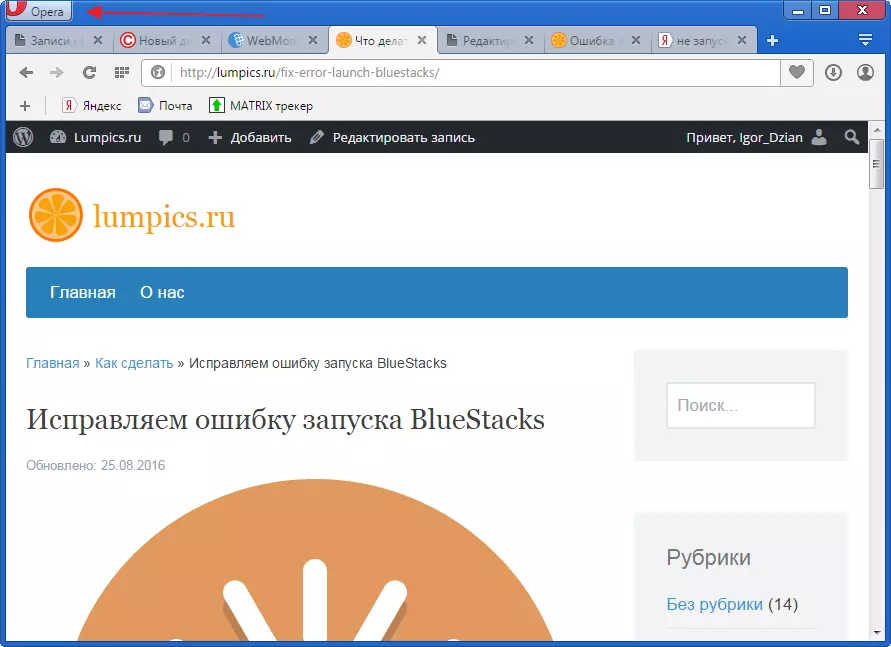
Yn y ffenestr sy'n agor, ewch i mewn i'r adran "Diogelwch", "Pob data cwci a safleoedd".
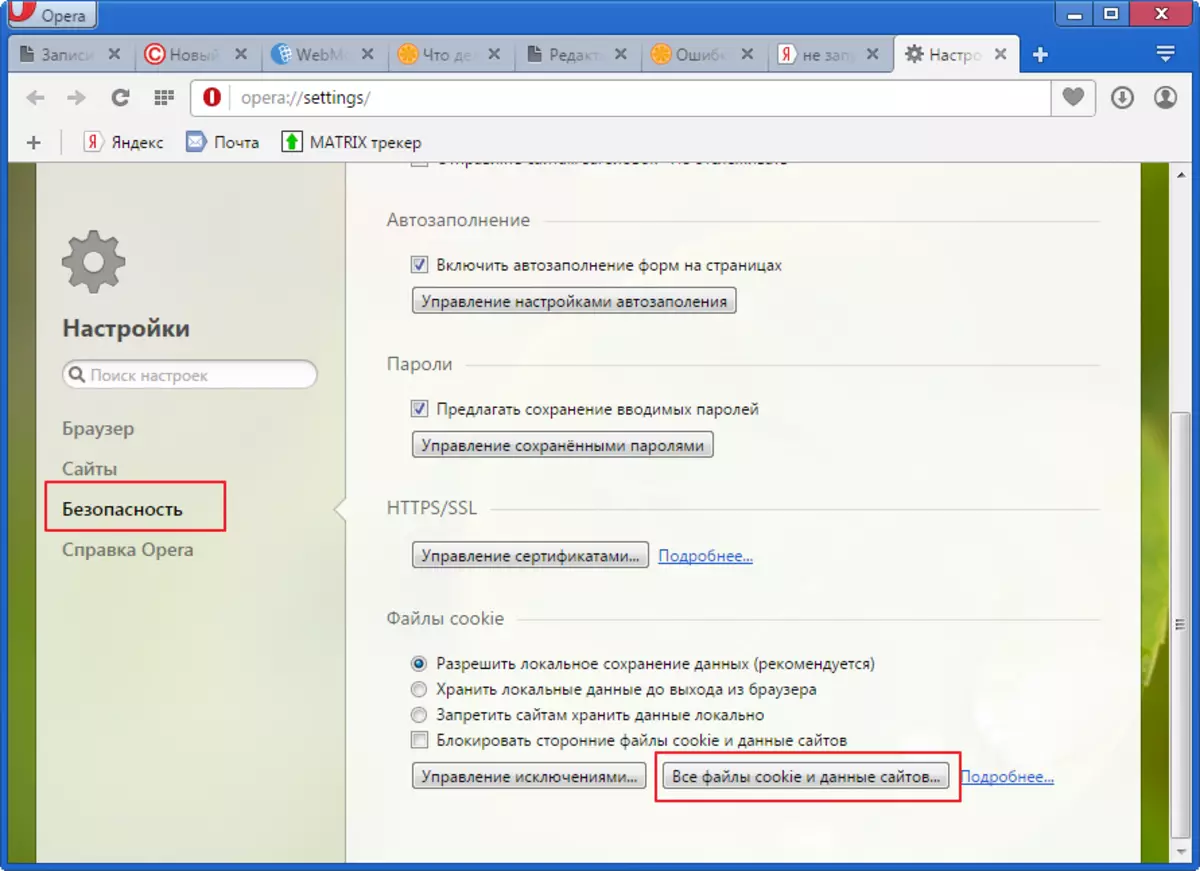
Dewiswch "Dileu popeth".
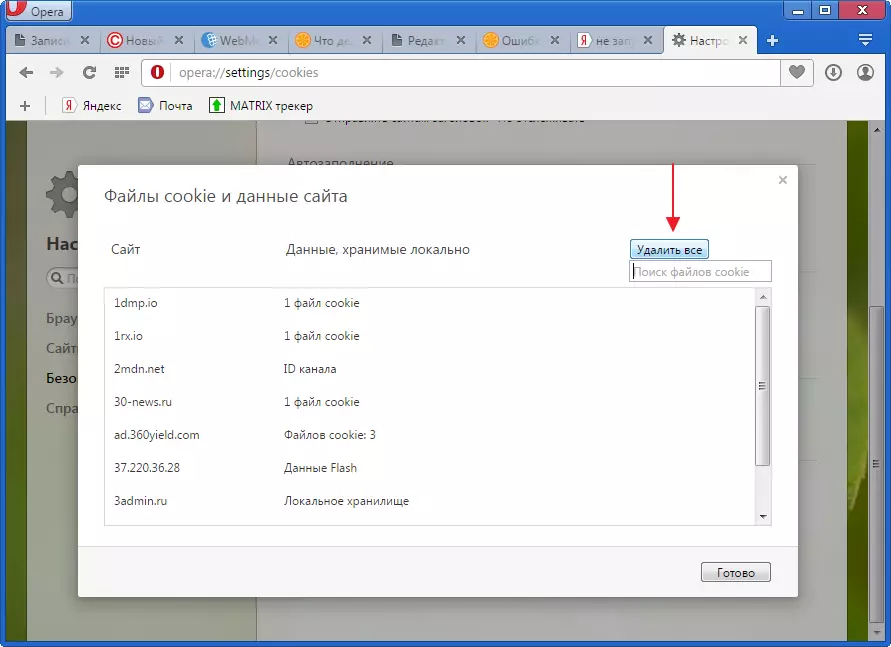
Gellir gwneud gweithdrefn debyg trwy raglenni arbennig os nad oes awydd i wneud hynny â llaw. Rhedeg, er enghraifft, ashampoo winoptimizer. Dewiswch offeryn "Optimeiddio mewn un clic" . Mae'n gwasgaru'r system yn awtomatig i wrthrychau diangen.
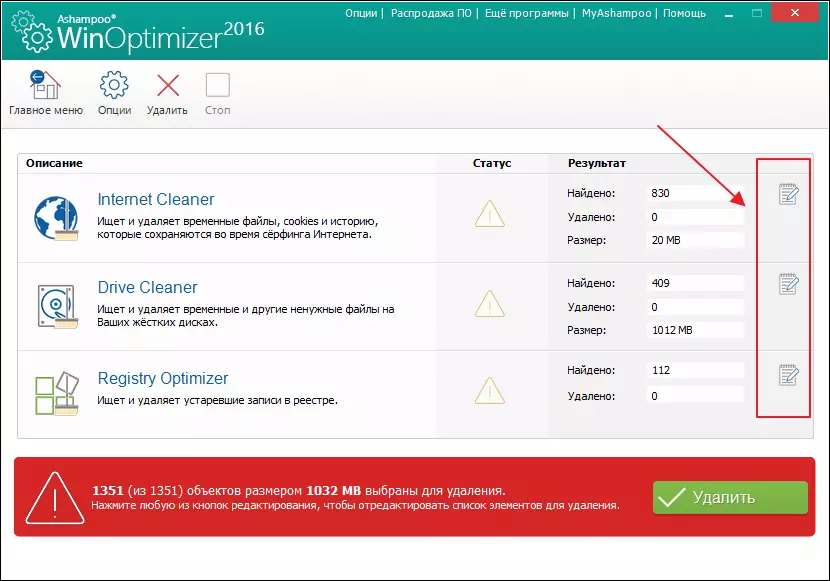
Pwyswch y botwm "Dileu" Bydd y rhaglen yn glanhau pob ffeil a ddarganfuwyd, os oes angen, gellir golygu'r rhestr.
Nawr gallwch ddechrau Bluetstacks eto.
Os nad yw'r broblem wedi diflannu, diffoddwch y system gwrth-firws. Er eu bod yn anaml, gallant ddal i rwystro prosesau Bhistax.
